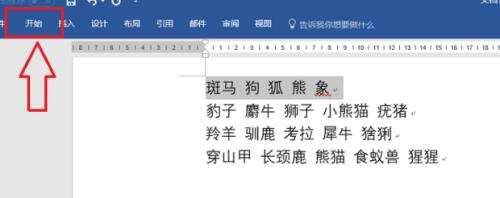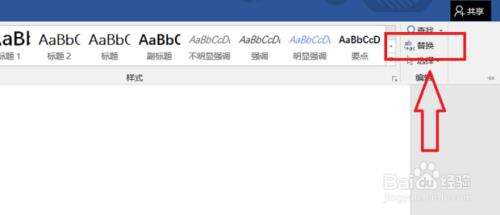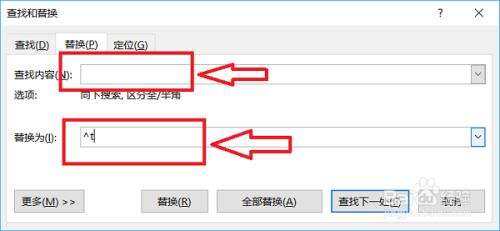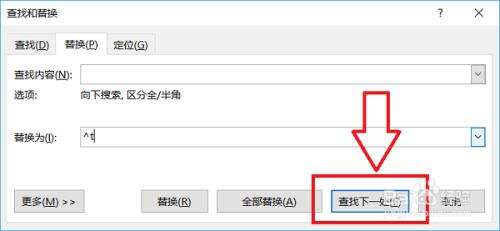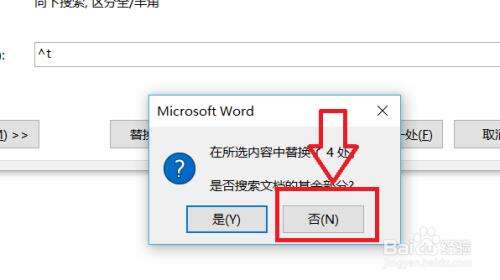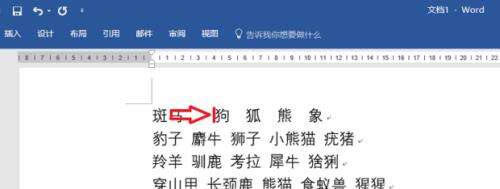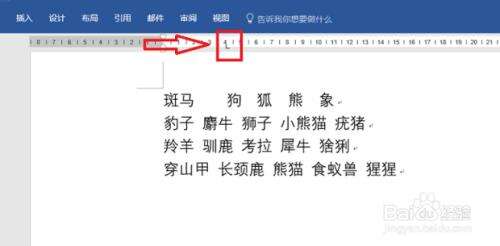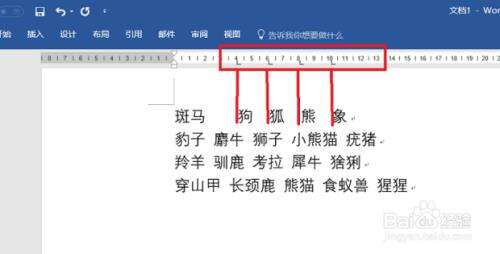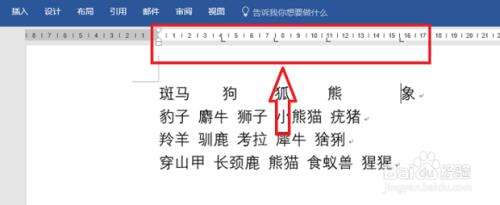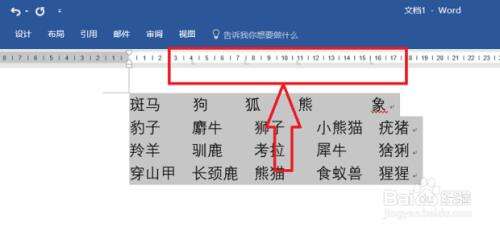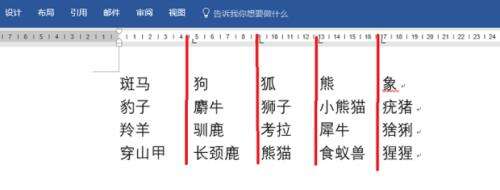word文档排版对齐方法介绍
办公教程导读
收集整理了【word文档排版对齐方法介绍】办公软件教程,小编现在分享给大家,供广大互联网技能从业者学习和参考。文章包含487字,纯文字阅读大概需要1分钟。
办公教程内容图文
2、“开始”按钮的展开列表中,单击选择“替换”选项。
3、弹出的“替换”功能窗口中,将需要被替换的符号(查找内容)设置成空格,这里直接在输入框中敲空格键。替换内容设置为制表符,在“替换为”的输入框中键入“^t”。
4、设置完成,单击“全部替换”。
5、接下来弹出是否替换其他的询问窗口,选择“否”。
6、可看到之前选中的首行中空格已变为制表符 。将光标定位到首行制表符与下一个文本之间的位置。(如图所示)
7、点击标尺区域与刚才光标定位的位置,来建立一个制表符。(如图所示)
8、同样的方法,完成首行其余制表符的定位。
9、调整制表符的位置,将首行文本键的位置调整的相对美观。
10、选中其余需要对齐的文本,通过“替换”功能将所有空格替换为制表符,操作同上。
1、接下来选中所有文本,调节标尺上制表符的位置来带动文本移动对齐。
2、完成效果如图,原本混乱的文本已对齐了。
看了这么多,你学会了吗?想要获得最新资讯就来IE浏览器中文网站!简单易懂的软件教程、令人耳目一新的游戏玩法这里统统都有,更多精彩不容错过!
办公教程总结
以上是为您收集整理的【word文档排版对齐方法介绍】办公软件教程的全部内容,希望文章能够帮你了解办公软件教程word文档排版对齐方法介绍。
如果觉得办公软件教程内容还不错,欢迎将网站推荐给好友。